这篇文章给大家分享的是有关设置静态IP的方法的内容。小编觉得挺实用的,因此分享给大家做个参考。一起跟随小编过来看看吧。
设置静态IP的方法:首先打开控制面板,进入到网络和共享中心权,点击更改适配器设置;然后找到自己要设置ip地址的网络,点击属性选项并选择ipv4协议的网络;最后设置静态ip地址时,要设置正确的网关和dns服务器。
设置静态IP的方法:
1、打开控制面板,一般在电脑的菜单栏能找到,win8和win10可以使用快捷键(win键+X键)

2、进入到网络和共享中心权,点击更改适配器设置,如图所示。

3、这里显示的是电脑所有的网络(有线网络,无线网络,vpn等)不同的用户的显示不一样,找到自己要设置ip地址的网络。

4、接着鼠标右键单击,点击属性选项,如图所示。

5、由于现在所使用的网络都是ipv4协议的网络,所以直接点击选择ipv4协议的网络。
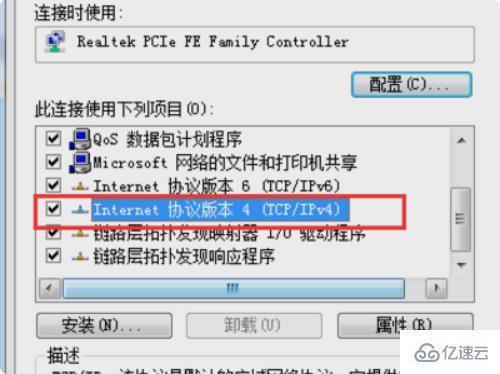
6、设置静态的ip地址,先查看一下自己的网段:在cmd窗口输入ipconfig查看信息(先win键+R键,然后输入cmd回车)。

7、设置静态ip地址时,注意要设置正确的网关和dns服务器。dns服务器设置需要自己上网查找相关运营商和地区的dns地址,例如广州电信的是(202.96.128.86备份DNS:202.96.128.166 ),如果不知道的可以设置成公共的114.114.114.114,和8.8.8.8。

感谢各位的阅读!关于设置静态IP的方法就分享到这里了,希望以上内容可以对大家有一定的帮助,让大家可以学到更多知识。如果觉得文章不错,可以把它分享出去让更多的人看到吧!
免责声明:本站发布的内容(图片、视频和文字)以原创、转载和分享为主,文章观点不代表本网站立场,如果涉及侵权请联系站长邮箱:is@yisu.com进行举报,并提供相关证据,一经查实,将立刻删除涉嫌侵权内容。